Hướng dẫn gỡ bỏ Windows 10 và Downgrade xuống Windows 7 hoặc 8
Sau khi Windows 10 ra mắt, hàng triệu người dùng Windows 7, 8 và 8.1 đã được nâng cấp thông qua hệ thống cập nhật miễn phí của Microsoft. Microsoft còn cung cấp cho người dùng cơ hội quay trở lại phiên bản cũ nếu không hài lòng với Windows 10 trong vòng 30 ngày. Microsoft có một công cụ ...

Sau khi Windows 10 ra mắt, hàng triệu người dùng Windows 7, 8 và 8.1 đã được nâng cấp thông qua hệ thống cập nhật miễn phí của Microsoft. Microsoft còn cung cấp cho người dùng cơ hội quay trở lại phiên bản cũ nếu không hài lòng với Windows 10 trong vòng 30 ngày.
Microsoft có một công cụ tích hợp sẵn cho phép người dùng quay trở lại phiên bản hệ điều hành cũ trong vòng 30 ngày. Sử dụng tổ hợp phím Windows Key + I để mở menu Setting. Chọn Update & security -> Recovery phía bên trái. Tại đây bạn sẽ thấy một dòng có tên Go back to Windows X (tùy vào phiên bản hệ điều hành trước của bạn). Chọn Get started để bắt đầu.
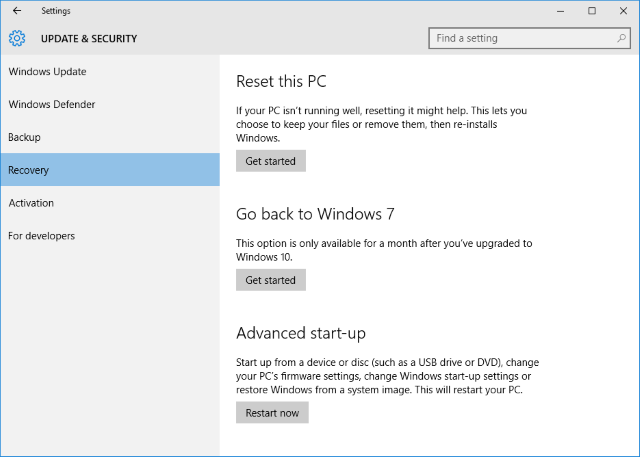
Vậy nếu quá 30 ngày bạn muốn thực hiện điều đó thì sao? Bạn sẽ không cần tải và cài đặt lại. Hệ điều hành cũ cùng toàn bộ ứng dụng, game sẽ quay trở lại chỉ với một click chuột với công cụ miễn phí EaseUS System GoBack Free.
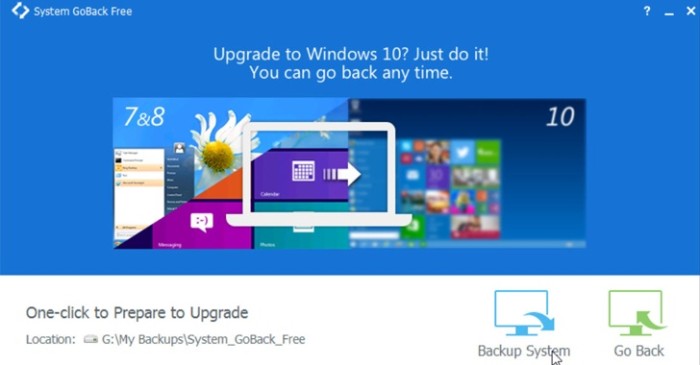
EaseUS là một hãng phần mềm nổi tiếng với công cụ sao lưu và phục hồi dữ liệu nay đã ra mắt thêm một công cụ miễn phí và an toàn giúp người dùng downgrade Windows xuống Windows 7, 8 or 8.
TÍNH NĂNG
- Bảo vệ nâng cấp trải nghiệm Windows 10, tránh mất bất kì dữ liệu nào
- Khôi phục hệ điều hành cũ, ứng dụng và game mà không cần cài đặt lại
- Downgrade từ Windows 10 xuống Windows 7/8/8.1 nếu cần thiết
- Khôi phục trạng thái hệ thống bất cứ khi nào bạn muốn
HƯỚNG DẪN
- Tải ‘EaseUS System GoBack Free‘ từ trang web chính thức
- Cài đặt. Khi mở ứng dụng lên bạn sẽ nhận được hai tùy chọn “Backup System” và “Go Back”.
- Chọn “Backup System” trước khi nâng cấp hệ điều hành hoặc trước khi quay trở lại hệ điều hành cũ.
- Sử dụng tùy chọn “Go Back” để quay trở lại hệ điều hành cũ.
Ghi chú: Phần mềm chỉ hoạt động khi bạn sử dụng trước khi nâng cấp lên Windows 10. Bạn cần dùng phần mềm tạo ra một bản sao lưu hệ điều hành cũ để có thể khôi phục.
